Ви зіткнулися з помилкою 0x80070043 на вашому комп’ютері з Windows? Ця помилка зазвичай виникає, коли ви намагаєтеся отримати доступ до спільної папки по мережі, а мережевий шлях не знайдено. Це може засмутити, особливо якщо вам потрібно отримати доступ до важливих файлів або папок. Однак не хвилюйтеся, оскільки є кілька простих порад з усунення несправностей, за допомогою яких ви можете спробувати виправити цю помилку.
Код помилки 0x80070043 — це поширена помилка Windows, яка може виникнути в будь-якій версії операційної системи. Це може статися з різних причин, таких як проблема з мережевим з’єднанням, проблема з налаштуваннями спільного доступу до файлів або брандмауер, який блокує з’єднання. Хороша новина полягає в тому, що існує кілька швидких способів усунення цієї помилки.
У цій статті ми розглянемо кілька простих порад щодо усунення несправностей, які допоможуть вам виправити код помилки 0x80070043 на вашому комп’ютері з Windows. Незалежно від того, чи є ви технічно підкованим користувачем або новачком, ці поради будуть простими у виконанні і допоможуть вам усунути цю неприємну помилку. Давайте зануримося в рішення і відновимо ваше мережеве з’єднання в найкоротші терміни!
Кроки для виправлення помилки 0x80070043
Якщо ви зіткнулися з помилкою 0x80070043 при спробі отримати доступ до мережевої папки, ви можете спробувати виконати кілька простих кроків з усунення несправностей:
- Перевірте підключення до мережі: Переконайтеся, що ви підключені до мережі і що у вас немає проблем з підключенням до Інтернету.
- Перезапустіть мережеві пристрої: Перезавантажте маршрутизатор і модем, щоб переконатися, що вони працюють належним чином.
- Вимкніть брандмауер: Тимчасово вимкніть брандмауер і спробуйте знову отримати доступ до мережевої папки. Якщо ви зможете отримати доступ до неї без брандмауера, можливо, вам доведеться змінити налаштування брандмауера.
- Перевірте налаштування спільного доступу до мережі: Переконайтеся, що спільний доступ до мережі увімкнено як на комп’ютері, так і на папці, до якої ви намагаєтеся отримати доступ.
- Перевірте права доступу до теки: Переконайтеся, що у вас є правильні дозволи на доступ до спільної папки. Зверніться до власника теки або мережевого адміністратора, щоб підтвердити свої права доступу.
- Видаліть і знову додайте мережеве розташування: Спробуйте видалити розташування мережевої теки, а потім знову додати її. Іноді це може вирішити проблеми з підключенням.
- Запустіть перевірку антивірусом і шкідливим програмним забезпеченням: Запустіть повне сканування комп’ютера, щоб переконатися у відсутності вірусів або шкідливих програм, які спричиняють проблему.
- Зверніться до мережевого адміністратора: Якщо ви вичерпали всі ці кроки з усунення несправностей, але помилка не зникає, зверніться до мережевого адміністратора за подальшою допомогою.
Огляд помилки 0x80070043
Помилка 0x80070043 є поширеною проблемою Windows, яка виникає, коли користувач намагається отримати доступ до спільної мережевої папки або диска, але з’єднання не вдається. Ця помилка зазвичай з’являється разом із повідомленням «Ім’я мережі не може бути знайдено» або «Код помилки 0x80070043».
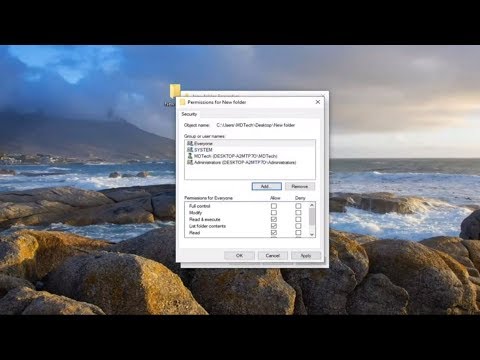
Ця помилка може виникати з кількох причин, зокрема через неправильні дозволи користувача, проблеми з брандмауером або антивірусним програмним забезпеченням чи пошкоджені файли. У деяких випадках це також може бути пов’язано з проблемами підключення до мережі.
Ця помилка може розчарувати, але є кілька порад з усунення несправностей, за допомогою яких ви можете спробувати вирішити проблему. До них належать перевірка мережевих налаштувань, тимчасове вимкнення брандмауера або антивірусного програмного забезпечення, а також переконання, що комп’ютер і мережевий накопичувач використовують однакові протоколи.
Якщо ці кроки не вирішили проблему, може знадобитися звернення до професійного фахівця для діагностики та усунення основної проблеми. Однак при правильному підході ви зможете подолати помилку 0x80070043 і відновити доступ до мережевих файлів і папок.
Поради щодо усунення несправностей
Якщо у вас виникла помилка 0x80070043, ви можете скористатися кількома порадами щодо усунення несправностей, які допоможуть вирішити проблему.
Перевірте підключення до мережі
Помилка може бути спричинена проблемами з підключенням до мережі. Переконайтеся, що ви підключені до стабільної мережі і що у вас є належні дозволи на доступ до мережевого розташування, до якого ви намагаєтеся підключитися.
Вимкніть антивірусне програмне забезпечення
Можливо, ваше антивірусне програмне забезпечення блокує з’єднання. Спробуйте тимчасово вимкнути його, щоб перевірити, чи це вирішить проблему.
Перевірте налаштування брандмауера
Ваш брандмауер також може блокувати з’єднання. Переконайтеся, що необхідні порти відкриті і що програма, з якою ви намагаєтеся з’єднатися, має дозвіл на підключення через брандмауер.
Переконфігуруйте мережеві налаштування
Можливо, вам доведеться змінити налаштування мережі, щоб вирішити проблему. Перевірте налаштування мережевого адаптера і переконайтеся, що вони налаштовані правильно. Також може знадобитися скидання мережевих налаштувань.
Спробуйте інше мережеве розташування
Якщо нічого не допомагає, спробуйте підключитися до іншої мережі. Це може бути пов’язано з перенесенням файлів в інше місце або підключенням до іншого сервера.
Перевірте мережеве з’єднання
Однією з основних причин виникнення коду помилки 0x80070043 є погане мережеве з’єднання між двома пристроями, які намагаються встановити зв’язок. Ви можете підтвердити це, перевіривши, чи можете ви отримати доступ до інших мережевих ресурсів, таких як спільні файли або принтери. Якщо ви помітили, що з’єднання слабке або нестабільне, спробуйте усунути несправності в мережі, виконавши такі дії:
- Перезавантажте комп’ютер і мережеві пристрої
- Перевірте мережеві кабелі та переконайтеся, що вони надійно підключені
- Переконайтеся, що ваш мережевий адаптер працює належним чином
- Оновлення мережевих драйверів або їх перевстановлення, якщо це необхідно
Якщо все працює належним чином, можливо, вам потрібно перевірити налаштування брандмауера. Переконайтеся, що брандмауер не блокує спільний доступ до файлів і принтерів, оскільки це також може спричинити появу коду помилки 0x80070043.
Вимкнення брандмауера та антивірусу
Якщо ви зіткнулися з кодом помилки 0x80070043, можливо, брандмауер і антивірусне програмне забезпечення блокують ваше мережеве з’єднання. Щоб виправити цю помилку, ви можете спробувати тимчасово вимкнути брандмауер і антивірус.
Кроки для вимкнення брандмауера та антивірусу:
- Перейдіть до Панелі керування на вашому комп’ютері
- Клацніть на опцію Брандмауер Windows або Центр безпеки
- Виберіть опцію «Увімкнути або вимкнути брандмауер Windows»
- Виберіть опцію «Вимкнути брандмауер Windows» для всіх типів мереж
- Для антивірусу відкрийте антивірусне програмне забезпечення і перейдіть до розділу налаштувань або параметрів. Тут ви можете тимчасово вимкнути антивірус
Не забудьте знову увімкнути брандмауер і антивірус після спроби підключитися до мережі, оскільки їхнє вимкнення на тривалий час робить ваш комп’ютер вразливим до вірусів і шкідливого програмного забезпечення.
Перевірте імена файлів і папок та шляхи до них
Коли ви зіткнулися з помилкою 0x80070043, насамперед перевірте імена файлів і папок, а також шляхи до них. Переконайтеся, що вони написані правильно і відповідають формату вашої операційної системи.
Поширеною помилкою є використання прямих косих рисок (/) замість зворотних () у шляхах до файлів або їх поєднання. Іншою помилкою є використання пробілів або спеціальних символів у назвах файлів або папок, що може спричинити проблеми у деяких системах.
Також важливо переконатися, що файл або тека існує у вказаному місці. Якщо його було переміщено або видалено, можливо, вам доведеться оновити шлях до файлу або знайти його заново.
Якщо ви не впевнені в правильності шляху до файлу або його імені, спробуйте скористатися функцією пошуку на вашому комп’ютері, щоб знайти файл або папку. Крім того, ви можете проконсультуватися з творцем або джерелом файлу.
Повторно перевіривши і виправивши всі помилки в іменах і шляхах до файлів і папок, ви зможете усунути причину помилки 0x80070043 і успішно отримати доступ до ваших файлів і папок.
Розширені виправлення
Якщо прості поради з усунення несправностей не допомогли виправити код помилки 0x80070043, можливо, вам доведеться спробувати наступні розширені способи виправлення:
- Вимкніть брандмауер: Код помилки 0x80070043 може бути спричинений брандмауером, який блокує підключення до спільної теки. Тимчасово вимкніть брандмауер і перевірте, чи помилку вирішено.
- Enable SMBv1: If the shared folder is on an older system that uses SMBv1, then you may need to enable this protocol on your computer. To do this, go to Control Panel > Programs and Features > Увімкніть або вимкніть функції Windows і увімкніть підтримку спільного доступу до файлів SMB 1.0/CIFS.
- Перевірте мережеві налаштування: Перевірте, чи правильно налаштовані мережеві параметри на вашому комп’ютері. Переконайтеся, що ваш комп’ютер знаходиться в тій самій мережі, що й папка, до якої надається спільний доступ, і що налаштування IP-адреси та маски підмережі є правильними.
- Оновлення мережевих драйверів: Застарілі або пошкоджені мережеві драйвери також можуть спричинити помилку 0x80070043. Оновіть драйвери для мережевого адаптера і перевірте, чи помилку усунуто.
- Перевірте наявність шкідливих програм: Шкідливе програмне забезпечення або віруси на вашому комп’ютері можуть перешкоджати мережевим з’єднанням і викликати помилки. Проскануйте комп’ютер на наявність шкідливого програмного забезпечення за допомогою надійної антивірусної програми та видаліть виявлені загрози.
Якщо ці виправлення не допоможуть усунути код помилки 0x80070043, можливо, вам доведеться звернутися за допомогою до професійного фахівця або до служби підтримки Майкрософт для отримання подальшої допомоги.
Перевірте параметри SMB
Однією з основних причин виникнення коду помилки 0x80070043 є проблема з налаштуваннями SMB (Server Message Block). SMB — це мережевий протокол, який використовується для обміну файлами, принтерами та іншими ресурсами між пристроями в мережі. Якщо параметри SMB налаштовані неправильно, це може призвести до помилок під час доступу до спільних ресурсів.
Щоб перевірити налаштування SMB, виконайте такі дії:
- Крок 1: Відкрийте Панель керування і перейдіть до Центру керування мережами і загальним доступом.
- Крок 2: Натисніть кнопку Змінити додаткові параметри спільного доступу і розгорніть розділ «Приватний».
- Крок 3: Переконайтеся, що вибрані наступні опції: Увімкнути мережеве виявлення, Увімкнути спільний доступ до файлів і принтерів та Дозволити Windows керувати підключеннями до домашньої групи.
- Крок 4: Розгорніть розділ Усі мережі і переконайтеся, що вибрано такі опції: Вимкнути спільний доступ, захищений паролем і Увімкнути спільний доступ, щоб кожен, хто має доступ до мережі, міг читати і записувати файли у спільних папках.
- Крок 5: Натисніть кнопку Зберегти зміни.
Якщо наведене вище рішення не працює, можливо, вам потрібно оновити протокол SMB або перевірити наявність конфліктів зі стороннім програмним забезпеченням. Для вирішення більш складних проблем рекомендується звернутися за допомогою до сертифікованого фахівця.
Запуск засобу усунення несправностей мережі
Якщо ви зіткнулися з помилкою 0x80070043 під час доступу до спільних файлів або мережевих папок, першим кроком має бути запуск засобу усунення несправностей мережі.
Щоб запустити засіб усунення несправностей мережі, виконайте ці прості кроки:
- Клацніть на меню «Пуск» і введіть «усунення несправностей» у полі пошуку.
- У результатах пошуку виберіть опцію «Пошук і усунення несправностей».
- Прокрутіть вниз до розділу «Знайти та виправити інші проблеми» і натисніть на «Засіб усунення несправностей мережі».
- Дочекайтеся запуску засобу усунення несправностей і дотримуйтесь інструкцій на екрані.
Якщо програма пошуку та усунення несправностей виявить помилки, вона спробує виправити їх автоматично. Після завершення роботи засобу усунення несправностей спробуйте отримати доступ до спільних файлів або мережевих папок.
Якщо помилка не зникне, перейдіть до інших кроків з усунення несправностей, таких як перевірка мережевих налаштувань, перезавантаження мережевого адаптера або тимчасове вимкнення брандмауера.
Очищення мережевого кешу
Якщо ви продовжуєте отримувати помилку з кодом 0x80070043 після скидання налаштувань мережі, очистка мережевого кешу може допомогти вирішити проблему. Це пов’язано з тим, що ваш комп’ютер може зберігати неправильну або застарілу інформацію про конфігурацію мережі. Очищення кешу може змусити ваш комп’ютер отримати актуальну інформацію з мережі, що може допомогти виправити помилку.
Щоб очистити мережевий кеш, виконайте такі дії:
- Натисніть клавіші Windows + R, щоб відкрити діалогове вікно Виконати.
- Введіть «cmd» і натисніть Enter, щоб відкрити командний рядок.
- Введіть «ipconfig /flushdns» і натисніть Enter. Ця команда очистить кеш DNS-розпізнавача.
- Введіть «netsh winsock reset» і натисніть Enter. Ця команда скине каталог Winsock.
- Перезавантажте комп’ютер.
Після перезавантаження комп’ютера спробуйте підключитися до мережі ще раз і перевірте, чи помилку було усунуто. […]
[…]
Помилка 0x80070043 може бути спричинена різними факторами, окрім проблем з мережею. Ось деякі інші можливі причини:
- Налаштування брандмауера — програмне забезпечення для захисту може іноді блокувати мережеве з’єднання, викликаючи помилку 0x80070043. Перевірте налаштування брандмауера і переконайтеся, що необхідним портам і програмам дозволено доступ до мережі.
- Пошкоджені системні файли — якщо на вашому комп’ютері є пошкоджені системні файли, це може вплинути на ваші мережеві з’єднання і викликати помилку 0x80070043. Запустіть перевірку системних файлів (SFC), щоб виявити і виправити пошкоджені файли.
- Проблеми з оновленнями Windows — Інсталяція або оновлення операційної системи Windows іноді може спричинити помилки або конфлікти в мережевих з’єднаннях. Переконайтеся, що ваша Windows оновлена, і спробуйте скинути мережеву конфігурацію.
- Шкідливе програмне забезпечення або віруси — Шкідливе програмне забезпечення або віруси на вашому комп’ютері також можуть впливати на мережеві з’єднання і викликати помилку 0x80070043. Запустіть повне сканування системи за допомогою антивірусу або антивірусної програми, щоб виявити та видалити будь-яке шкідливе програмне забезпечення.
Важливо визначити першопричину помилки, щоб переконатися, що для її усунення будуть вжиті правильні заходи з усунення несправностей.
Конфлікт зі стороннім програмним забезпеченням
Однією з можливих причин виникнення коду помилки 0x80070043 є конфлікт зі стороннім програмним забезпеченням. Це може статися, якщо ви нещодавно встановили або оновили програму, несумісну з вашою системою або з іншою вже встановленою програмою.
Щоб визначити програмне забезпечення, яке спричиняє конфлікт, почніть з перевірки системи на наявність нещодавно встановлених або оновлених програм. Визначивши можливих винуватців, спробуйте видалити їх одну за одною і подивіться, чи зникне помилка.
Якщо ви не пам’ятаєте, які програми можуть спричиняти проблему, ви також можете спробувати виконати чисте завантаження. Це допоможе вам виявити першопричину проблеми, запустивши систему з мінімальним набором драйверів і служб, усунувши таким чином будь-яке стороннє втручання.
Майте на увазі, що деякі програми можуть залежати від іншого програмного забезпечення, тому їх видалення може спричинити інші проблеми. У таких випадках може знадобитися звернутися за допомогою до служби підтримки програми або проконсультуватися з кваліфікованим фахівцем.
Якщо причиною виникнення коду помилки 0x80070043 є конфлікт стороннього програмного забезпечення, вирішити його може бути так само просто, як видалити проблемну програму. Однак завжди важливо дотримуватися обережності при внесенні змін до системи і заздалегідь створювати резервні копії всіх важливих файлів і даних.
Застарілі мережеві драйвери
Якщо ваш комп’ютер не може виявити мережеві ресурси, це може бути пов’язано із застарілими мережевими драйверами. Мережеві драйвери слугують комунікаційною ланкою між комп’ютером і мережею. Коли драйвери стають застарілими, комп’ютер може почати отримувати помилки під час доступу до мережевих ресурсів.
Оновлення мережевих драйверів — це простий крок з усунення несправностей, який може вирішити проблему з кодом помилки 0x80070043. Нижче наведені кроки, які слід виконати:
- Open your Device Manager by navigating to Control Panel > Диспетчер пристроїв.
- Знайдіть пункт Мережеві адаптери і розгорніть його, щоб переглянути список доступних мережевих адаптерів.
- Клацніть правою кнопкою миші на вашому мережевому адаптері і виберіть «Оновити драйвер».
- Далі виберіть «Автоматично шукати оновлене програмне забезпечення для драйверів» і зачекайте, поки комп’ютер знайде доступні оновлення.
- Якщо оновлення доступне, комп’ютер завантажить і встановить його автоматично.
- Після завершення оновлення перезавантажте комп’ютер і спробуйте отримати доступ до мережевих ресурсів.
Регулярне оновлення драйверів може запобігти виникненню різних проблем з комп’ютером, зокрема помилки 0x80070043. Ви також можете завантажити та інсталювати програму для оновлення драйверів, щоб переконатися, що на вашому комп’ютері завжди встановлені найновіші драйвери.
Пошкоджені системні файли
Однією з поширених причин виникнення помилки 0x80070043 є пошкодження системних файлів. Це може статися з багатьох причин, таких як вірусна атака, апаратний збій, неправильне вимкнення тощо. Коли системні файли пошкоджено, це може спричинити низку проблем, таких як низька продуктивність, збої в роботі системи, а в деяких випадках це може навіть призвести до неможливості запуску програм.
Щоб перевірити, чи не пошкоджені ваші системні файли, ви можете запустити утиліту Перевірка системних файлів (SFC). Просто введіть «cmd» у вікні пошуку і запустіть командний рядок від імені адміністратора. Потім введіть «sfc /scannow» і натисніть клавішу Enter. Інструмент просканує ваші системні файли і відновить всі пошкоджені файли, які він знайде.
Якщо інструмент SFC не виправив проблему, ви можете спробувати скористатися інструментом обслуговування та керування образом розгортання (DISM). Цей інструмент перевіряє наявність пошкоджень в образі Windows і відновлює його до стану за замовчуванням. Щоб запустити інструмент DISM, відкрийте командний рядок від імені адміністратора і введіть «DISM /Online /Cleanup-Image /RestoreHealth» і натисніть клавішу Enter. Цей процес може зайняти деякий час, тому наберіться терпіння і дайте програмі завершити роботу.
Якщо жодне з цих рішень не спрацювало, можливо, вам доведеться перевстановити Windows, щоб вирішити проблему. Однак перед цим не забудьте створити резервну копію всіх важливих файлів і даних, щоб не втратити їх під час перевстановлення.
Короткий огляд порад і виправлень щодо усунення несправностей
Нагадаємо, що помилка 0x80070043 може бути спричинена різними факторами, такими як неправильні налаштування мережі, застарілі драйвери або антивірусне програмне забезпечення, що блокує з’єднання. На щастя, є кілька порад щодо усунення несправностей, які ви можете спробувати:
- Перевірте мережеві налаштування і переконайтеся, що обидва пристрої перебувають в одній мережі.
- Переконайтеся, що при спробі підключитися до іншого пристрою вказано правильний шлях.
- Тимчасово вимкніть антивірусне програмне забезпечення і спробуйте підключитися ще раз.
- Оновіть мережеві драйвери до останньої версії.
- Скиньте мережеві налаштування, набравши «netsh winsock reset» у командному рядку.
Якщо ці поради з усунення несправностей не допомогли, зверніться за додатковою технічною підтримкою до фахівця або відвідайте відповідні форуми чи статті підтримки.
Дотримуючись цих порад і виправлень, ви зможете усунути помилку 0x80070043 і успішно підключитися до іншого пристрою у вашій мережі.
Наступні кроки для отримання подальшої допомоги
Зверніться до служби підтримки Майкрософт: Якщо ви спробували всі згадані вище кроки з усунення несправностей, але помилка 0x80070043 не зникає, ви можете звернутися до служби підтримки Майкрософт за подальшою допомогою. Контактні дані можна знайти на веб-сайті Microsoft.
Перевірте налаштування мережі: Іноді причиною помилки 0x80070043 можуть бути мережеві налаштування. Переконайтеся, що ваші мережеві налаштування налаштовані правильно, порівнявши їх з налаштуваннями іншого комп’ютера в тій самій мережі.
Запустіть програму перевірки системних файлів: Запуск програми перевірки системних файлів може допомогти вам виправити будь-які пошкоджені системні файли, що спричиняють помилку 0x80070043. Для цього введіть «sfc /scannow» у командному рядку і натисніть Enter.
Вимкніть брандмауер: Налаштування брандмауера іноді можуть спричиняти помилку 0x80070043. У такому випадку спробуйте тимчасово вимкнути брандмауер і перевірте, чи не зникне помилка.
Виконайте чисте завантаження: Чисте завантаження може допомогти вам виявити сторонні програми, які можуть спричинити помилку 0x80070043. Щоб виконати чисте завантаження, виконайте кроки, описані на веб-сайті Microsoft.
Переінсталюйте драйвер пристрою: Якщо помилка 0x80070043 пов’язана з апаратним пристроєм, можливо, вам доведеться переінсталювати драйвер пристрою. Для цього перейдіть до диспетчера пристроїв, клацніть правою кнопкою миші на пристрої та виберіть «Видалити». Потім перезавантажте комп’ютер і дозвольте Windows автоматично перевстановити драйвер.
Питання-відповідь:
Що таке помилка 0x80070043?
Помилка 0x80070043 — це код помилки Windows, який зазвичай виникає, коли ви намагаєтеся отримати доступ до спільної папки на віддаленому комп’ютері або сервері.
Які найпоширеніші причини виникнення помилки 0x80070043?
Серед поширених причин помилки 0x80070043 — проблеми з мережевим підключенням, блокування брандмауером з’єднання, неправильно налаштовані мережеві параметри, а також неправильні дозволи на доступ до файлів або папок.
Як усунути помилку 0x80070043?
По-перше, переконайтеся, що ваше мережеве з’єднання стабільне і працює. Перевірте налаштування брандмауера, чи не блокує він з’єднання. Переконайтеся, що мережеві налаштування налаштовані правильно і що файл або папка, до якої ви намагаєтеся отримати доступ, має правильні дозволи. Ви також можете спробувати вимкнути будь-яке антивірусне програмне забезпечення, яке може бути причиною проблеми.
Що робити, якщо поради з усунення несправностей не допомагають усунути помилку 0x80070043?
Якщо поради з усунення несправностей не допомогли усунути помилку 0x80070043, спробуйте скинути налаштування мережі або перезавантажити систему. Ви також можете перевірити налаштування мережевої конфігурації або звернутися до служби ІТ-підтримки за додатковою допомогою.
Чи можна запобігти виникненню помилки 0x80070043 в майбутньому?
Так, помилку 0x80070043 можна запобігти, переконавшись, що ваші мережеві з’єднання стабільні та працюють належним чином. Також слід регулярно перевіряти налаштування брандмауера, щоб переконатися, що він не блокує необхідні з’єднання. Крім того, переконайтеся, що всі дозволи на файли і папки встановлені правильно, і постійно оновлюйте антивірусне програмне забезпечення.
